电脑键盘某些按键失灵怎么解决 如何修复键盘部分按键失灵问题
更新时间:2024-01-14 09:03:57作者:yang
当我们使用电脑键盘时,偶尔会遇到一些按键失灵的问题,这种情况可能会给我们的工作和生活带来很大的困扰。当电脑键盘的某些按键失灵时,我们应该如何解决呢?修复键盘部分按键失灵问题又有哪些方法呢?在本文中我们将探讨这个问题,并提供一些解决方案,帮助大家解决键盘按键失灵的困扰。无论是在工作中还是在日常生活中,键盘的正常运行都是非常重要的,因此解决键盘按键失灵问题对我们来说是至关重要的。
具体步骤:
1.在电脑的键盘上选择win+R打开运行命令框,在命令框里输入control。点击确定。
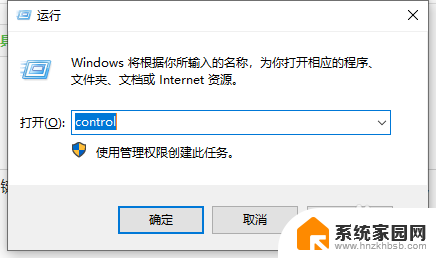
2.打开控制面板后,选择硬件和声音选项。
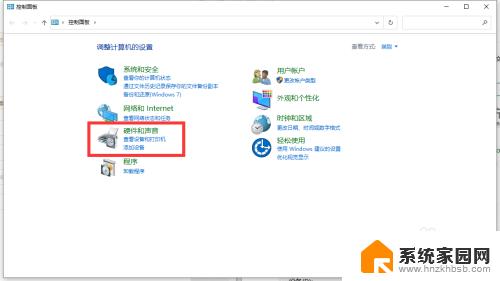
3.进入硬件和声音菜单后,选择设备管理器。
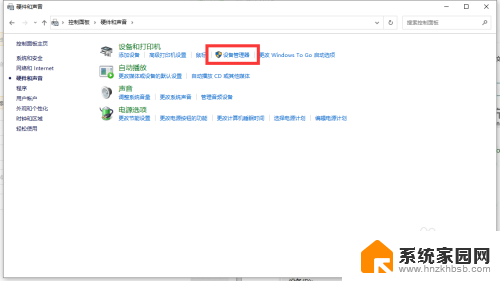
4.在设备列表里面选中键盘设备,右键并点击下面的属性。
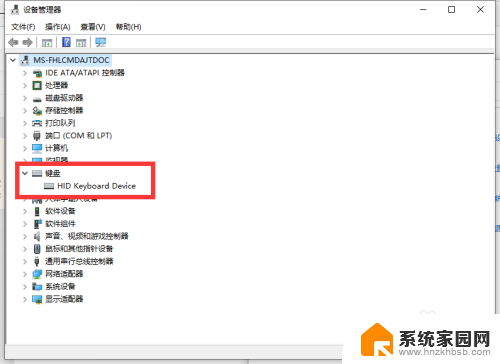
5.在键盘属性页面,点击驱动程序,并将驱动程序更新。
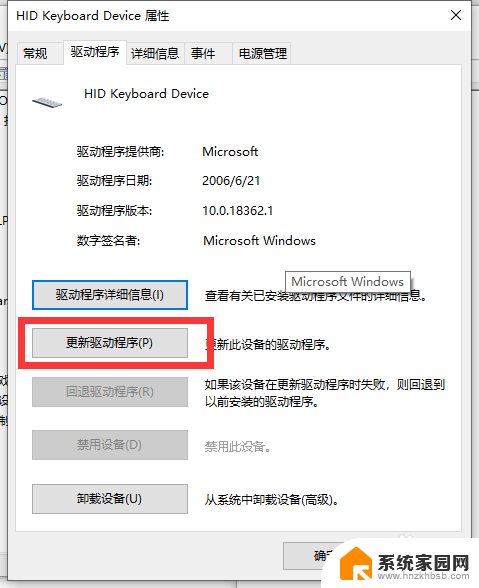
以上就是电脑键盘某些按键失灵的解决方法,如果您遇到了这种情况,可以按照以上小编提供的方法来解决,希望这对大家有所帮助。
电脑键盘某些按键失灵怎么解决 如何修复键盘部分按键失灵问题相关教程
- 电脑键盘失灵怎么解决 台式电脑 台式电脑键盘按键失灵原因
- 电脑键盘无法连续按同一个键 键盘按键失灵怎么办
- 油烟机的开关按键失灵怎么办 油烟机按键失灵如何维修
- 电脑数字键盘失灵怎么解决 电脑键盘数字键失灵的常见问题及解决方法
- 键盘上字母打不出来 键盘按键失灵怎么解决
- 笔记本电脑失灵键盘失灵 笔记本电脑键盘失灵怎么办
- 笔记本电脑有一个按键失灵怎么办 笔记本键盘键失灵自行修复方法
- 键盘不灵敏了怎么办 怎样修复键盘按键不灵敏
- 键盘进水后失灵怎么办 机械键盘进水按键坏了怎么办
- 电脑玩着键盘失灵得用鼠标点一下 怎样解决键盘鼠标间歇性失灵问题
- 电脑微信怎么在手机上退出登录 手机怎么退出电脑上的微信登录
- 打开检查作业 如何使用微信小程序检查作业
- 电脑突然要求激活windows 如何解决电脑激活Windows问题
- 电脑输入密码提示错误 电脑密码输入正确却提示密码错误
- 电脑哪个键关机 电脑关机的简便方法是什么
- miwifi无法连接internet 小米路由器无法访问网络怎么设置
电脑教程推荐